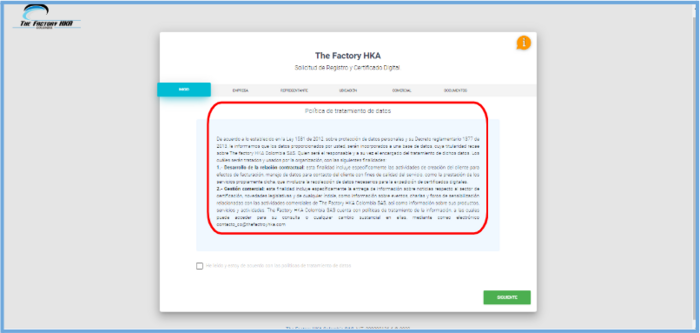Manual de Usuario Portal De Inscripción The Factory HKA
Pagina en construcción
Sumario
Descripción del portal de inscripción
Este portal nos da la funcionalidad de registrar a nuevos usuarios, que desean realizar una compra con The Factory HKA, lo cual se genera por otro portal de Recompra, y lo veremos más adelante.
Este Portal de registro tiene como funcionalidad de registrar los datos del nuevo usuario o el nuevo cliente y poder subir los documentos solicitados, para tener la información detallada y así podrá realizar la compra en el portal de Recompra sin ningún inconveniente.
- PASOS PARA REALIZAR EL REGISTRO
Inicio
En la pestaña de inicio se da a conocer la política de tratamientos de los datos, es importante que lean y verifiquen esta información, lo cual da una información detallada sobre el uso y la protección que darán con dichos datos.
- Al haber leído bien detalladamente la información la política de datos basado con la ley 1581 de 2012, se requiere que Acepten y que estén de Acuerdo con las políticas de tratamientos de datos.
- Al dar la opción de estar de acuerdo con la política de tratamiento de datos.
Se genera una pequeña ventana de información, donde se especifica bien el registro del sistema, detallando bien los documentos que se requieren tener para completar el registro. Es importante leer bien esta información, para tener en cuenta lo que se requiere del registro. Dar opción de continuar… y SIGUIENTE.
CONSIDERACIONES (ANTES DE EMPEZAR):
Se recomienda tener en cuenta que antes de continuar con el registro se debe tener a mano los documentos que nos solicitan para poder subirlas en el portal, el Representante legal debe estar disponible para este proceso y dar continuar con el registro. Estos Documentos que deben ser cargados los cuales son:
- Cédula del representante Legal
- RUT (No superior a 2Mb)
- Comprobante de pago
- Carta Notariada
- Formato de vinculación con The Factory HKA
EMPRESA
En esta pestaña se da el registro de la empresa obteniendo los datos de la empresa
Seleccionando Tipo de persona, Si es persona Natural se registran los siguientes Datos:
- Nombre
- Apellido
- Tipo de documento
- Número de documento
Seleccionando Tipo de persona, Si es persona Jurídica se registran los siguientes Datos:
- Razón social
- Nombre Comercial
- Tipo de documento
- Número de documento
- Dígito verificador
- Una vez, registrado los datos damos SIGUIENTE
REPRESENTANTE
En esta pestaña vamos a encontrar y vamos a diligenciar los Datos del representante legal que son con los siguientes datos:
- Tipo de documento
- Tipo de documento
- Número de Documento
- Nombre
- Apellido
- Luego, se requiere agregar los correos, y números telefónicos del representante legal con tal de que se pueda recibir la notificación correspondiente, ya que el portal enviará un Código de a la emisión del Certificado Digital
- Se requiere correo de pagos, y de facturas si son diferentes o son los mismos
- Cuando estemos ingresando el correo electrónico del representante, el sistema nos dará una pequeña información sobre el campo requerido.
- Se requiere leer bien esta información, para lograr entender el uso que se le dará al correo electrónico previamente registrado, lo cual marcamos que Hemos leído y estamos de acuerdo con dicha información y damos CONTINUAR
- Debemos tener en cuenta que en este correo se estará enviando notificaciones que requiere el sistema para validar
- También tenemos el campo de un correo (opcional) si así lo requerimos.
- APODERADO:
- En el siguiente campo seleccionamos (posee apoderado), si no poseemos apoderado, seleccionamos que NO y le damos SIGUIENTE, para continuar a la siguiente pestaña
- Si poseemos apoderado, debemos seleccionar en SÍ y llenamos los datos del apoderado correspondientes
- REQUISITO:
- Si poseemos apoderado, debemos seleccionar en SÍ y llenamos los datos del apoderado correspondientes
- Debemos tener en cuenta que SI poseemos apoderado el portal solicitará documentos de dicho apoderado.
- Si es persona Jurídica llenamos los siguientes datos:
- Si el tipo de persona es Natural, se llena el número del NIT y su Dígito verificador con los demás datos. y le damos SIGUIENTE
UBICACIÓN
En esta pestaña llenamos los datos de la ubicación:
COMERCIAL
En esta pestaña, llenamos la información del aliado comercial, indicando:
- Medio de Adquisición,
- Su vendedor
- Su código de agencia
- (El código requerido, puede obtener más información con su asesor comercial para obtener dicha información)
y le damos VALIDAR, para verificar el aliado
Aparecerá la Validación del código de Agencia, para seguir con el proceso daremos CONTINUAR y SIGUIENTE
DOCUMENTOS
En esta pestaña cargamos los Documentos correspondientes para el registro correspondiente En Total son 5 Documentos que deben ser cargados los cuales son:
- Cédula del representante Legal
- RUT (No superior a 2Mb)
- Comprobante de pago
- Carta Notariada
- Formato de vinculación con The Factory HKA
Adjuntamos dichos documentos:
- Cédula del representante Legal
- damos en examinar, buscamos el respectivo documento y le damos ABRIR.
- Podemos visualizar el documento subido de la siguiente manera, de igual manera podemos ver una vista previa detallada del documento dando click en la lupa
- Se puede dar una vista previa más detallada el documento que adjuntamos, podemos utilizar las herramientas señaladas para ver mejor el :: documento
- RUT
- damos en EXAMINAR, buscamos el respectivo documento y le damos ABRIR.
- Igualmente podemos realizar una respectiva vista previa del documento
- Comprobante de pago
- damos en EXAMINAR, buscamos el respectivo documento y le damos ABRIR
- Carta Notariada
- damos en EXAMINAR, buscamos el respectivo documento y le damos ABRIR
- Formato de vinculación con The Factory HKA
- damos en EXAMINAR, buscamos el respectivo documento y le damos ABRIR
Adjuntamos dichos documentos si poseemos (APODERADO):
- Cédula del Apoderado
- damos en EXAMINAR, buscamos el respectivo documento y le damos ABRIR
- RUT del apoderado
- damos en EXAMINAR, buscamos el respectivo documento y le damos ABRIR
- Poder conferido del apoderado
- damos en EXAMINAR, buscamos el respectivo documento y le damos ABRIR
- Documento de confianza del apoderado, DILIGENCIADO A MANO
- (Es importante aclarar que este documento NO se firma electrónicamente) damos en EXAMINAR, buscamos el respectivo documento y le damos ABRIR
Acá seleccionamos el Tipo de formato de vinculación de acuerdo con la información de dicho documento